3 melhores maneiras de ativar o ponto de acesso no Android
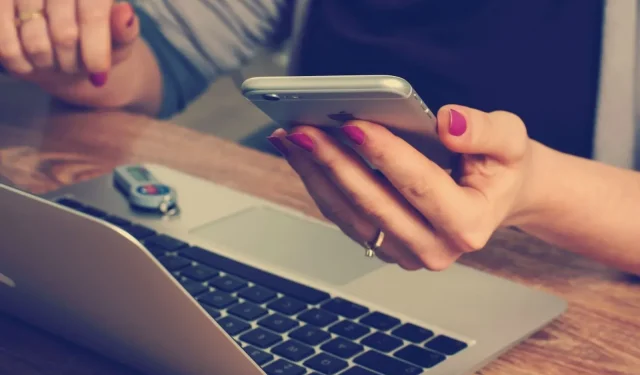
Imagine que você está de férias em um belo e tranquilo campo. O único problema é que não tem wi-fi! Você pode usar seu telefone Android como um ponto de acesso móvel para compartilhar sua conexão com a Internet com outros dispositivos. Com apenas alguns toques, você pode transformar seu smartphone em uma fonte de internet para computadores, tablets e outros celulares.
Então vamos começar. Este post vai te ensinar como habilitar o hotspot no Android.
Coisas a considerar antes de ligar o ponto de acesso
Os pontos de acesso móveis são muito convenientes, no entanto, há algumas coisas a considerar ao usá-los em seu dispositivo:
- Para usar um ponto de acesso, seu provedor de serviços deve ter um plano de ponto de acesso móvel.
- Os pontos de acesso móveis usam um serviço de dados e consomem energia da bateria.
- Os aplicativos do seu dispositivo usarão a rede de dados do ponto de acesso móvel enquanto ele estiver ativo.
- Se você estiver em roaming usando seu telefone ou tablet como ponto de acesso, cobranças adicionais de dados podem ser aplicadas.
- Quando você ativa o ponto de acesso móvel, o Wi-Fi é desligado.
- Somente tablets LTE Android, não tablets comuns, podem definir pontos de acesso.
Como ativar o ponto de acesso móvel no Android
Discutimos a ativação do ponto de acesso para dispositivos Android em três áreas principais:
- Modem sem fio embutido
- Por modem USB
- Instalando aplicativos de terceiros para pontos de acesso.
Método integrado
O botão de ponto de acesso provavelmente está visível no painel de configurações rápidas do seu dispositivo. Embora esta seja a maneira mais rápida e fácil de ativar e desativar o ponto de acesso móvel, ela precisa ser configurada primeiro.
No Android, siga estas etapas para configurar uma conexão de ponto de acesso:
- Inicie o aplicativo Configurações.
- Vá para a seção Rede e Internet.
- Selecione um ponto de acesso e um modem.
- Selecione um ponto de acesso Wi-Fi.
- Nesta tela, você pode ativar ou desativar a função de ponto de acesso. Você também pode alterar o nome da rede, tipo de segurança, senha e outras configurações.
- Siga as instruções na tela para personalizar o recurso de ponto de acesso.
- Quando estiver pronto, ligue o ponto de acesso Wi-Fi.
A parte difícil acabou. Resta apenas ativar a opção de ponto de acesso. Existe uma maneira conveniente nas configurações de WiFi ou você pode usar as configurações rápidas na bandeja de notificação.
Configurando um tethering USB no Android
Outra maneira de conectar um ponto de acesso móvel em um dispositivo Android é usar um tethering USB. Este método é mais eficiente e leva um pouco mais de tempo do que com um modem sem fio.
- Conecte seu telefone Android ao computador usando o cabo USB incluído.
- Aguarde alguns segundos para que seu computador estabeleça uma conexão.
- Inicie o aplicativo Configurações no seu celular.
- Selecione a opção Rede e Internet.
- Selecione um ponto de acesso e um modem.
- Ative a opção de tethering USB.
Um procedimento semelhante pode ser usado para ativar o tethering Bluetooth. No entanto, isso é significativamente mais lento do que Wi-Fi ou USB. Se você ainda quiser fazer isso, conecte outros dispositivos à sua fonte de hotspot móvel via Bluetooth em vez de seguir a primeira etapa.
Crie um ponto de acesso móvel usando um aplicativo de terceiros
Qualquer laptop Android mais novo deve ter recursos de ponto de acesso integrados, mas nem sempre é esse o caso. Aqueles com telefones mais antigos podem não ter a opção de tethering/hotspot, então você terá que instalar um aplicativo de terceiros.
Como usaremos um celular Android, você terá que usar a Google Play Store ou o site do desenvolvedor.
Configurando um ponto de acesso móvel
Se você não deseja que outras pessoas usem seu ponto de acesso, pode ocultá-lo e alterar as configurações.
- Navegue e abra o menu “Configurações”.
- Clique em Conexões, depois Tethering e Mobile Hotspot.
- Clique em “Configuração” e depois em “Mobile Hotspot”.
As opções listadas abaixo agora estarão disponíveis:
- Personalize a lista de configurações do ponto de acesso móvel
- Visualize e atualize o nome da rede do seu ponto de acesso.
- Selecione o nível de segurança para o ponto de acesso.
- Senha: visualize e atualize a senha do ponto de acesso.
- Alcance: Selecione a frequência de rádio para o ponto de acesso. 2,4 GHz é mais compatível com dispositivos, enquanto 5 GHz oferece desempenho superior.
Você também pode selecionar “Avançado” para alterar outras configurações, como modo de economia de energia e compartilhamento de Wi-Fi.
Observe que as opções disponíveis podem variar dependendo da operadora, tipo de dispositivo e versão do software.
Opção de tempo limite para hotspots móveis
Sua bateria está descarregando tão rápido? Isso ocorre porque você manteve o ponto de acesso ativado o tempo todo. No entanto, você pode usar as opções de tempo limite para que o ponto de acesso seja desligado automaticamente quando ninguém o estiver usando.
- Toque em Conexões e, em seguida, Ponto de acesso móvel e tethering no menu Configurações.
- Clique em “Configuração” e depois em “Mobile Hotspot”.
- Clique em “Avançado” e depois em “Desligar” se o dispositivo não estiver conectado.
- Selecione a quantidade de tempo antes que o ponto de acesso seja desligado.
Criar um ponto de acesso automático
O ponto de acesso automático permite que você compartilhe a conexão de internet do seu telefone com dispositivos registrados em sua conta Samsung ou grupo familiar Samsung.
- Toque em Conexões e, em seguida, Ponto de acesso móvel e tethering no menu Configurações.
- Toque em “Ponto de acesso móvel”, “Ponto de acesso automático” e, finalmente, no botão para ativá-lo.
- Para permitir que membros da família usem seu ponto de acesso automático, ative a opção ao lado de Compartilhamento Familiar.
- O próximo passo é configurar o compartilhamento de Wi-Fi. Toque no botão na parte superior da tela para ativar o ponto de acesso e compartilhá-lo na tela inicial do ponto de acesso móvel.
Você pode conectar dispositivos ao ponto de acesso depois que tudo estiver no lugar. Deslize de cima para baixo na tela do dispositivo que deseja conectar para abrir a janela de configurações rápidas. Em seguida, segure o símbolo Wi-Fi.
O hotspot já deve estar identificado como rede Wi-Fi devido ao hotspot automático; toque nele para conectar. Enquanto seu dispositivo estiver conectado, não toque em outro dispositivo que esteja produzindo um sinal de ponto de acesso, pois isso pode causar problemas de conexão.
Conclusão
Por enquanto, desenvolvemos um diagrama simplificado de como você pode habilitar hotspots para seu dispositivo Android e aproveitar sua conexão com a internet sem interrupção quando não tiver acesso Wi-Fi. Basta deslizar para baixo na barra de notificação, encontrar o ícone do ponto de acesso móvel e ativá-lo.



Deixe um comentário